这篇文章主要讲解了“win10 0x800f081f如何解决”,文中的讲解内容简单清晰,易于学习与理解,下面请大家跟着小编的思路慢慢深入,一起来研究和学习“win10 0x800f081f如何解决”吧!
方法一:
1、启动开始菜单,输入 “cmd”,右键以管理员身份运行,然后依次执行以下命令:
SC config wuauserv start= auto
SC config bits start= auto
SC config cryptsvc start= auto
SC config trustedinstaller start= auto
SC config wuauserv type=share
net stop wuauserv
net stop cryptSvc
net stop bits
net stop msiserver
ren C:\Windows\SoftwareDistribution SoftwareDistribution.old
net start wuauserv
net start cryptSvc
net start bits
net start msiserver
重启设备,再次尝试更新 Windows,看一下是否还会提示错误。
方法二:
1、右键点击“此电脑”,选择“管理”
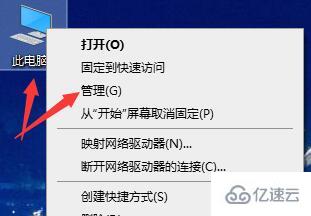
2、进入到计算机管理后,点击左侧下面的“服务和应用程序”,点选“服务”
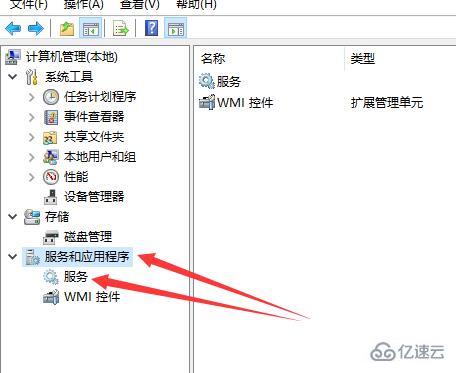
3、找到windows Update,点击后,选择“属性”
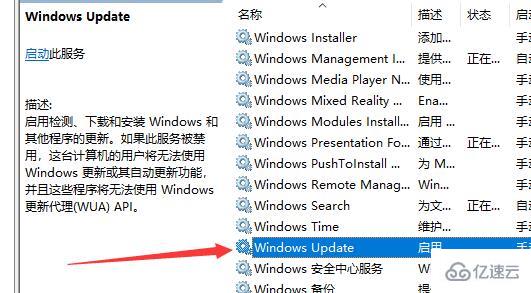
4、进入到属性界面后,在启动类型中选:手动。点击确定后退出设置
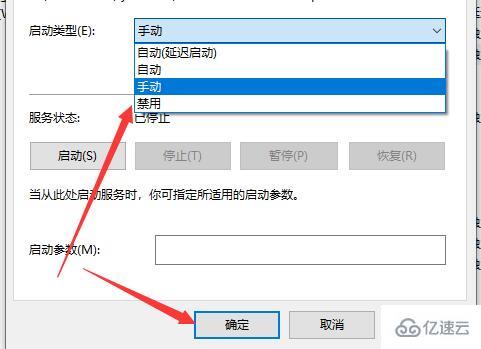
5、右击:windows Update ,选择:启动即可
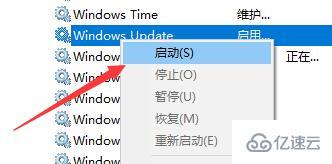
方法三:
如果还是无法解决此问题,可能是因为用户安装的是盗版系统,可以安装正版系统后,解决此问题。
感谢各位的阅读,以上就是“win10 0x800f081f如何解决”的内容了,经过本文的学习后,相信大家对win10 0x800f081f如何解决这一问题有了更深刻的体会,具体使用情况还需要大家实践验证。这里是亿速云,小编将为大家推送更多相关知识点的文章,欢迎关注!
免责声明:本站发布的内容(图片、视频和文字)以原创、转载和分享为主,文章观点不代表本网站立场,如果涉及侵权请联系站长邮箱:is@yisu.com进行举报,并提供相关证据,一经查实,将立刻删除涉嫌侵权内容。